IDM如何添加对特定浏览器的支持?
IDM如何添加对特定浏览器的支持?Internet Download Manager(Win系统),简称IDM,是一款可以用在浏览器上下载浏览器资源的下载神器,其支持客户端下载也支持浏览器上直链下载,下载速度飞快。
但是IDM下载器默认情况下只支持几种浏览器,那么,我们是如何为自己想要的浏览器添加软件支持直链下载呢?其实很简单,下面小编就通过一篇简短的教程教给大家。先行申明,本教程是在Windows10操作系统上,使用Internet Download Manager 6.36版本,为大家进行演示讲解。
1、打开下载工具
首先,打开大家的IDM客户端下载工具,点击上面的“下载”菜单,如图1所示。
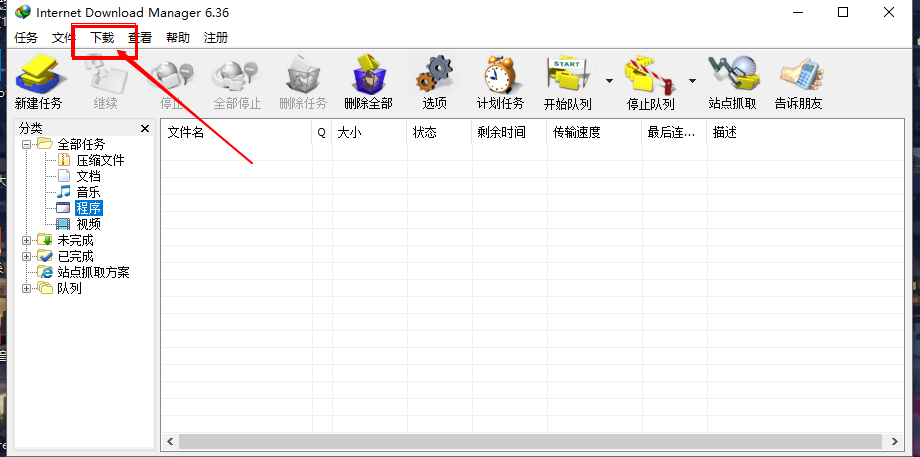
图1:点击下载菜单
点击过后,在弹出的下拉菜单中,最下方有个选项的菜单栏,如图2中红框所示,点击它。
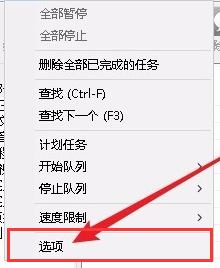
图2:点击选项菜单
然后在软件的选项窗口中,点击第一栏的常规选项卡,在打开的窗口中,大家可以看到目前为止大家的IDM所支持的浏览器种类列表,想要添加大家自定义的浏览器的话,只需要点击图4中的“添加浏览器”按钮即可。
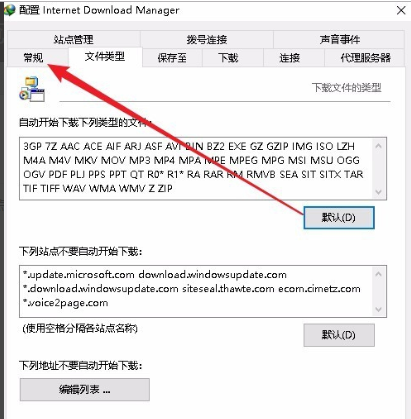
图3:点击常规选项卡
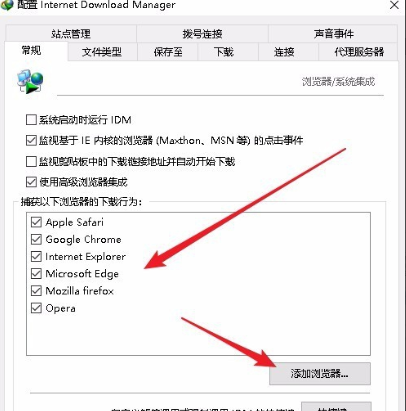
图4:添加浏览器
点击添加浏览器过后,IDM会要求我们选择自己的浏览器的可执行程序,我们只需要找到浏览器的快捷方式,鼠标右键选择“打开文件位置”,就能找到浏览器的真正执行程序的文件路径。在软件中点击该文件后点击打开,如图5所示。
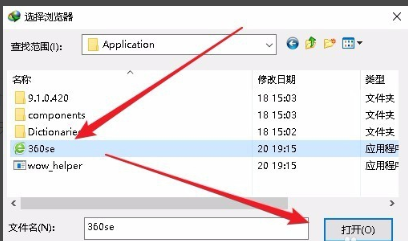
图5:选择浏览器运行程序
完成以上几步之后,大家可以看到,刚刚小编选择的“360安全浏览器”已经成功地集成到IDM配置中去了,最后确保我们勾上了该浏览器,点击右下方“确定”按钮,完成我们的设置即可。
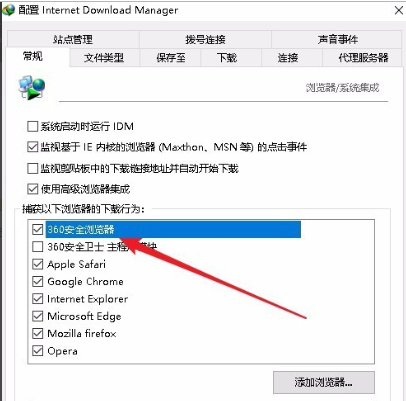
图6:结果展示
好啦,这就是关于如何在IDM中添加特定浏览器支持的教程了,完成该教程操作以后,大家就可以在浏览器中使用软件下载文件或者视频了,是不是觉得很简单呢?如果觉得本教程有用的话,欢迎大家关注IDM的中文官方网站,了解更多IDM教程吧。